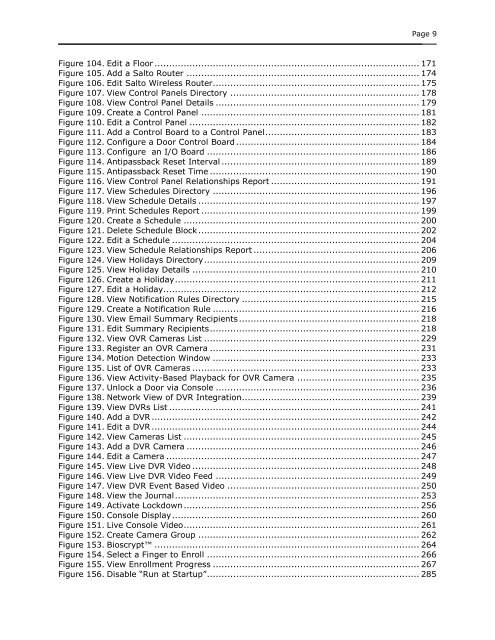ACS WebService Administrator Manual - Brivo Systems
ACS WebService Administrator Manual - Brivo Systems
ACS WebService Administrator Manual - Brivo Systems
You also want an ePaper? Increase the reach of your titles
YUMPU automatically turns print PDFs into web optimized ePapers that Google loves.
Page 9Figure 104. Edit a Floor ........................................................................................... 171Figure 105. Add a Salto Router ................................................................................ 174Figure 106. Edit Salto Wireless Router....................................................................... 175Figure 107. View Control Panels Directory ................................................................. 178Figure 108. View Control Panel Details ...................................................................... 179Figure 109. Create a Control Panel ........................................................................... 181Figure 110. Edit a Control Panel ............................................................................... 182Figure 111. Add a Control Board to a Control Panel ..................................................... 183Figure 112. Configure a Door Control Board ............................................................... 184Figure 113. Configure an I/O Board ......................................................................... 186Figure 114. Antipassback Reset Interval .................................................................... 189Figure 115. Antipassback Reset Time ........................................................................ 190Figure 116. View Control Panel Relationships Report ................................................... 191Figure 117. View Schedules Directory ....................................................................... 196Figure 118. View Schedule Details ............................................................................ 197Figure 119. Print Schedules Report ........................................................................... 199Figure 120. Create a Schedule ................................................................................. 200Figure 121. Delete Schedule Block ............................................................................ 202Figure 122. Edit a Schedule ..................................................................................... 204Figure 123. View Schedule Relationships Report ......................................................... 206Figure 124. View Holidays Directory .......................................................................... 209Figure 125. View Holiday Details .............................................................................. 210Figure 126. Create a Holiday .................................................................................... 211Figure 127. Edit a Holiday ........................................................................................ 212Figure 128. View Notification Rules Directory ............................................................. 215Figure 129. Create a Notification Rule ....................................................................... 216Figure 130. View Email Summary Recipients .............................................................. 218Figure 131. Edit Summary Recipients ........................................................................ 218Figure 132. View OVR Cameras List .......................................................................... 229Figure 133. Register an OVR Camera ........................................................................ 231Figure 134. Motion Detection Window ....................................................................... 233Figure 135. List of OVR Cameras .............................................................................. 233Figure 136. View Activity-Based Playback for OVR Camera .......................................... 235Figure 137. Unlock a Door via Console ...................................................................... 236Figure 138. Network View of DVR Integration ............................................................. 239Figure 139. View DVRs List ...................................................................................... 241Figure 140. Add a DVR ............................................................................................ 242Figure 141. Edit a DVR ............................................................................................ 244Figure 142. View Cameras List ................................................................................. 245Figure 143. Add a DVR Camera ................................................................................ 246Figure 144. Edit a Camera ....................................................................................... 247Figure 145. View Live DVR Video .............................................................................. 248Figure 146. View Live DVR Video Feed ...................................................................... 249Figure 147. View DVR Event Based Video .................................................................. 250Figure 148. View the Journal .................................................................................... 253Figure 149. Activate Lockdown ................................................................................. 256Figure 150. Console Display ..................................................................................... 260Figure 151. Live Console Video ................................................................................. 261Figure 152. Create Camera Group ............................................................................ 262Figure 153. Bioscrypt ........................................................................................... 264Figure 154. Select a Finger to Enroll ......................................................................... 266Figure 155. View Enrollment Progress ....................................................................... 267Figure 156. Disable “Run at Startup” ......................................................................... 285